Esto solo se aplica a la API de WhatsApp Business de respond.io.
Descripción general del nombre para mostrar
El nombre para mostrar en tu perfil de WhatsApp Business es el nombre de tu empresa. Puedes asignar un nombre para mostrar a un número de teléfono cuando lo agregas a tu cuenta de WhatsApp Business en Meta Business Manager.
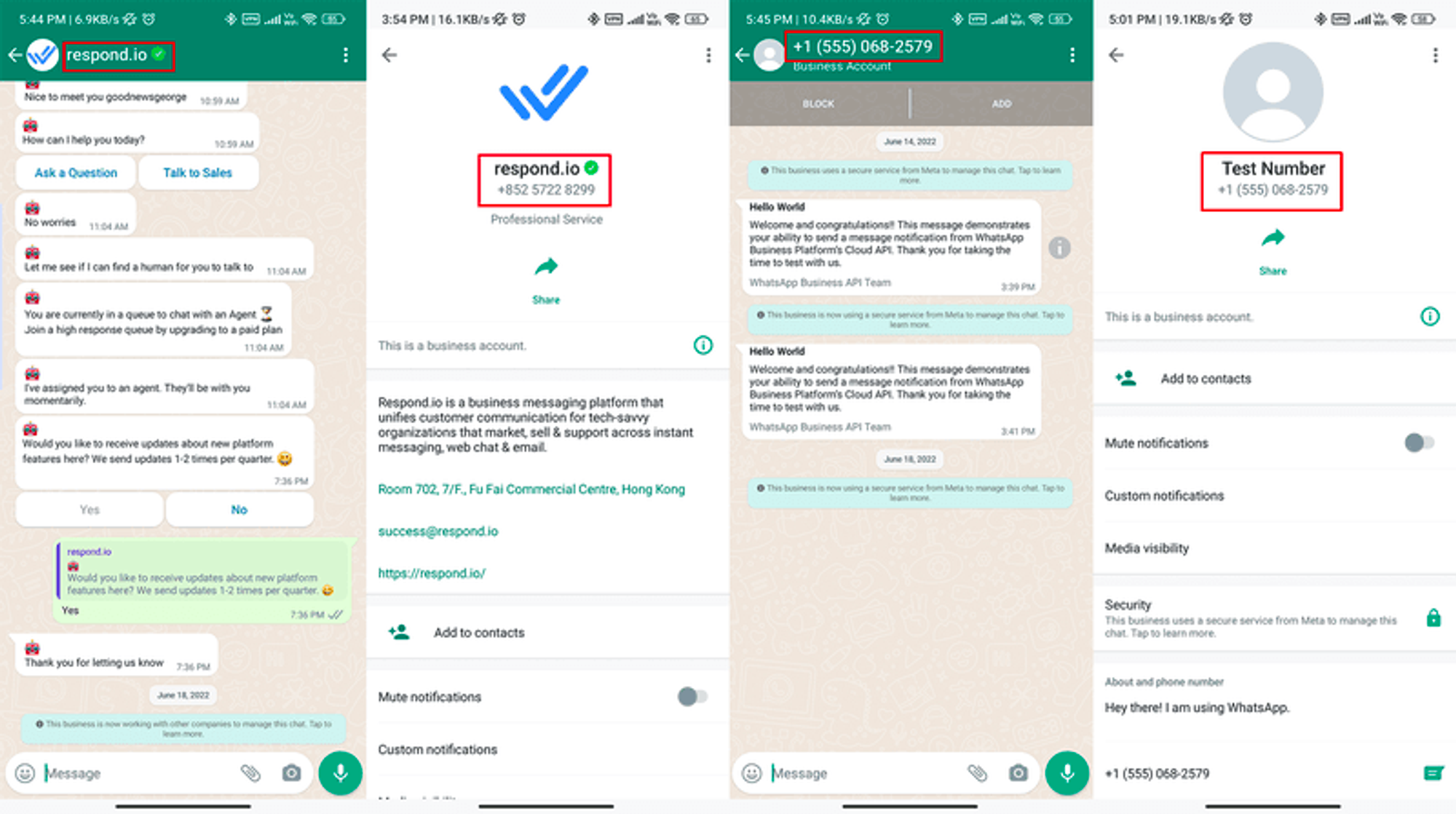
Izquierda: Nombre oficial de WhatsApp Business
Derecha: Nombre comercial predeterminado de WhatsApp
Pasos para cambiar tu nombre para mostrar en WhatsApp Business
Su empresa puede cambiar los nombres para mostrar hasta 10 veces en un período de 30 días. Una vez transcurrido el plazo de 30 días, comienza un nuevo plazo de 30 días. Si superas este límite, debes contactar al soporte de Facebook para realizar cambios adicionales.
Si tienes una cuenta oficial de WhatsApp Business (Insignia verde), contacta al soporte directo de Facebook y proporciona la siguiente información para cambiar el nombre para mostrar en tu cuenta de WhatsApp Business:
Tema de la pregunta: Solicitar una cuenta comercial oficial
Tipo de solicitud: Actualizar nombre para mostrar de OBA
Para empresas verificadas en general y cuentas de WhatsApp Business no oficiales, sigue los pasos a continuación para actualizar tu nombre para mostrar.
Paso 1: Ve a tu Business Manager y selecciona tu empresa, luego haz clic en el menú Configuración. Seleccione Cuenta de WhatsApp en el menú lateral.
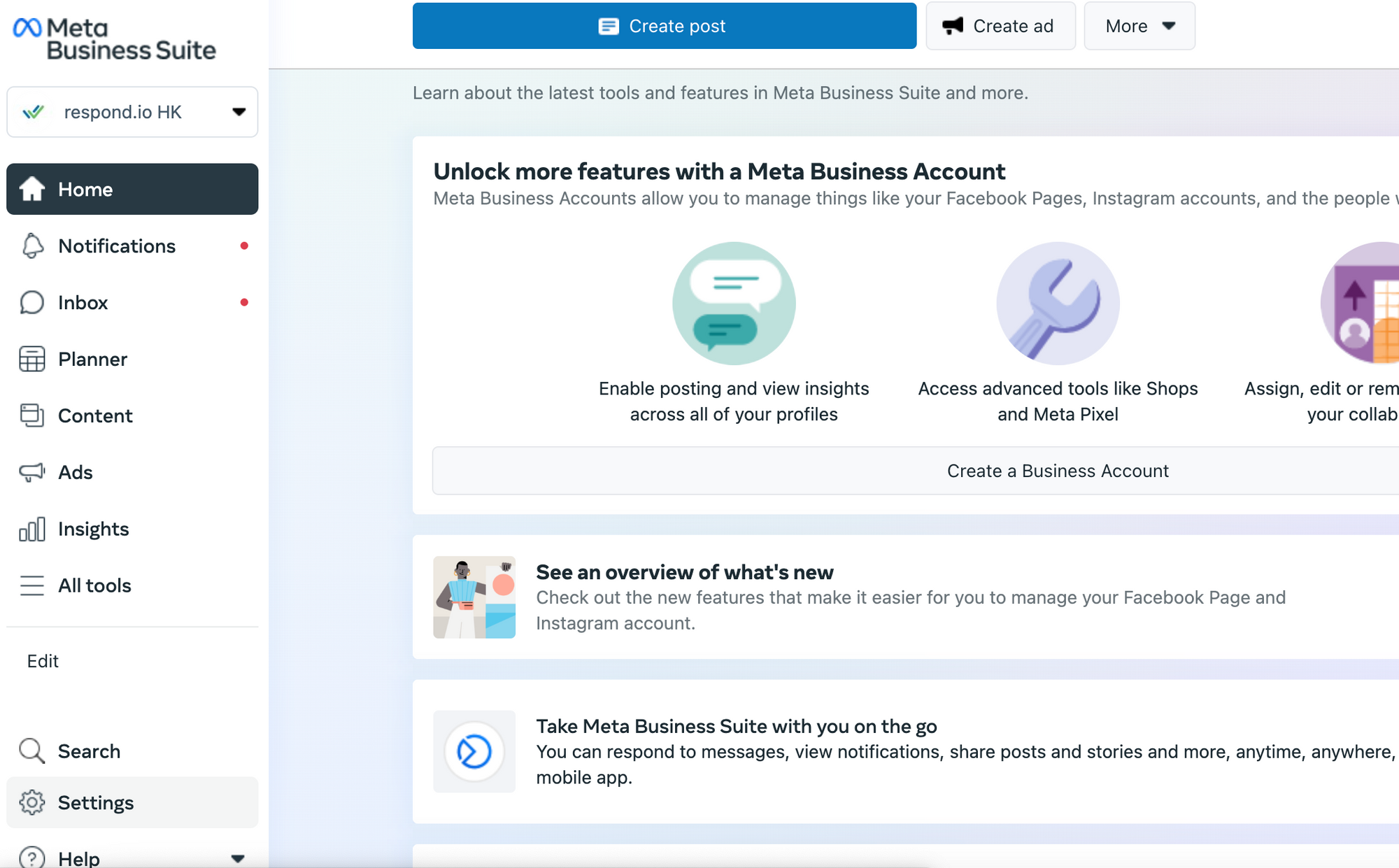
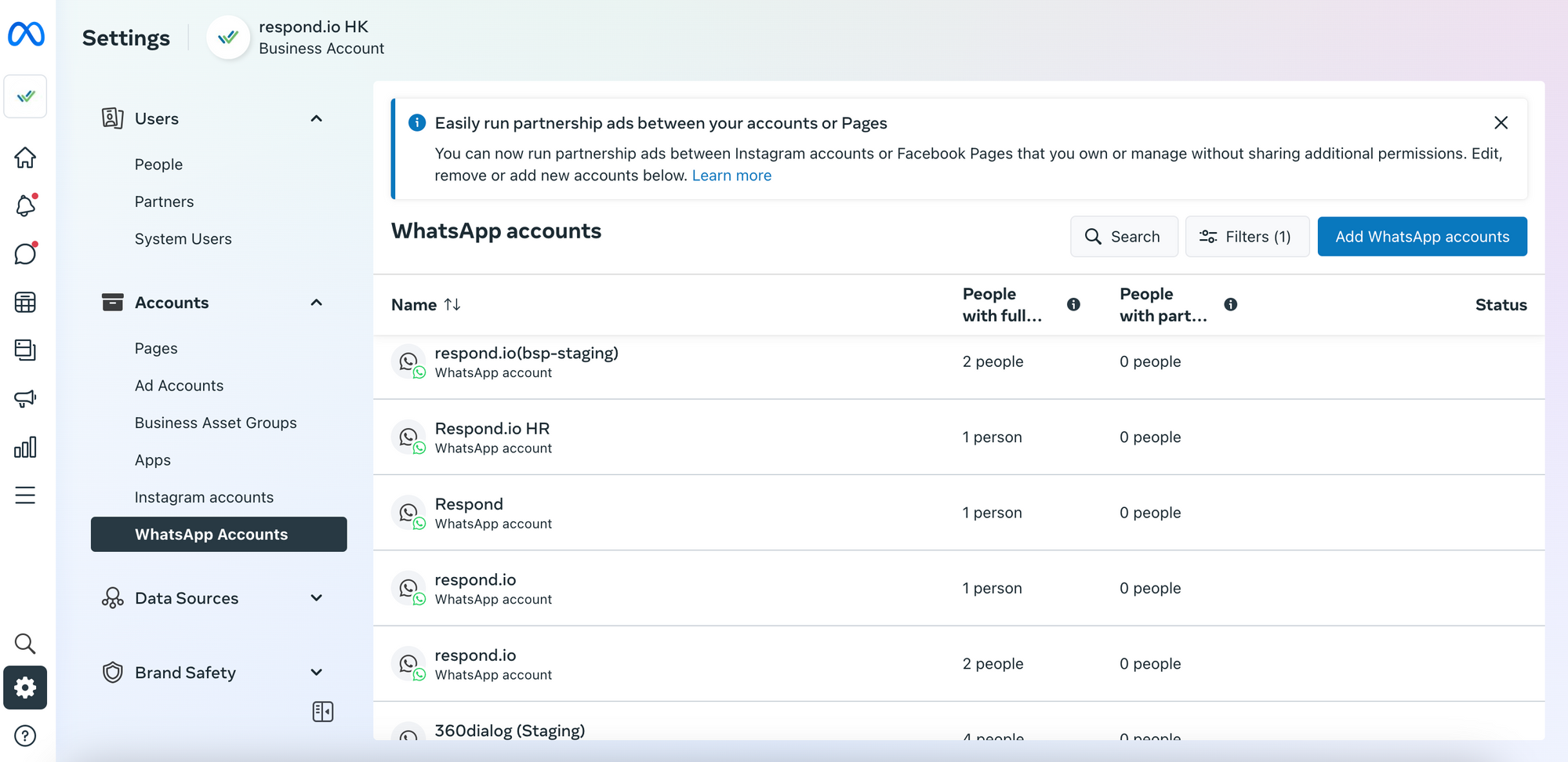
Paso 2: Seleccione la cuenta a la que desea cambiar el nombre y podráacceder a su Administrador de WhatsApp haciendo clic en el botón "Administrador de WhatsApp" que aparece a continuación en la página
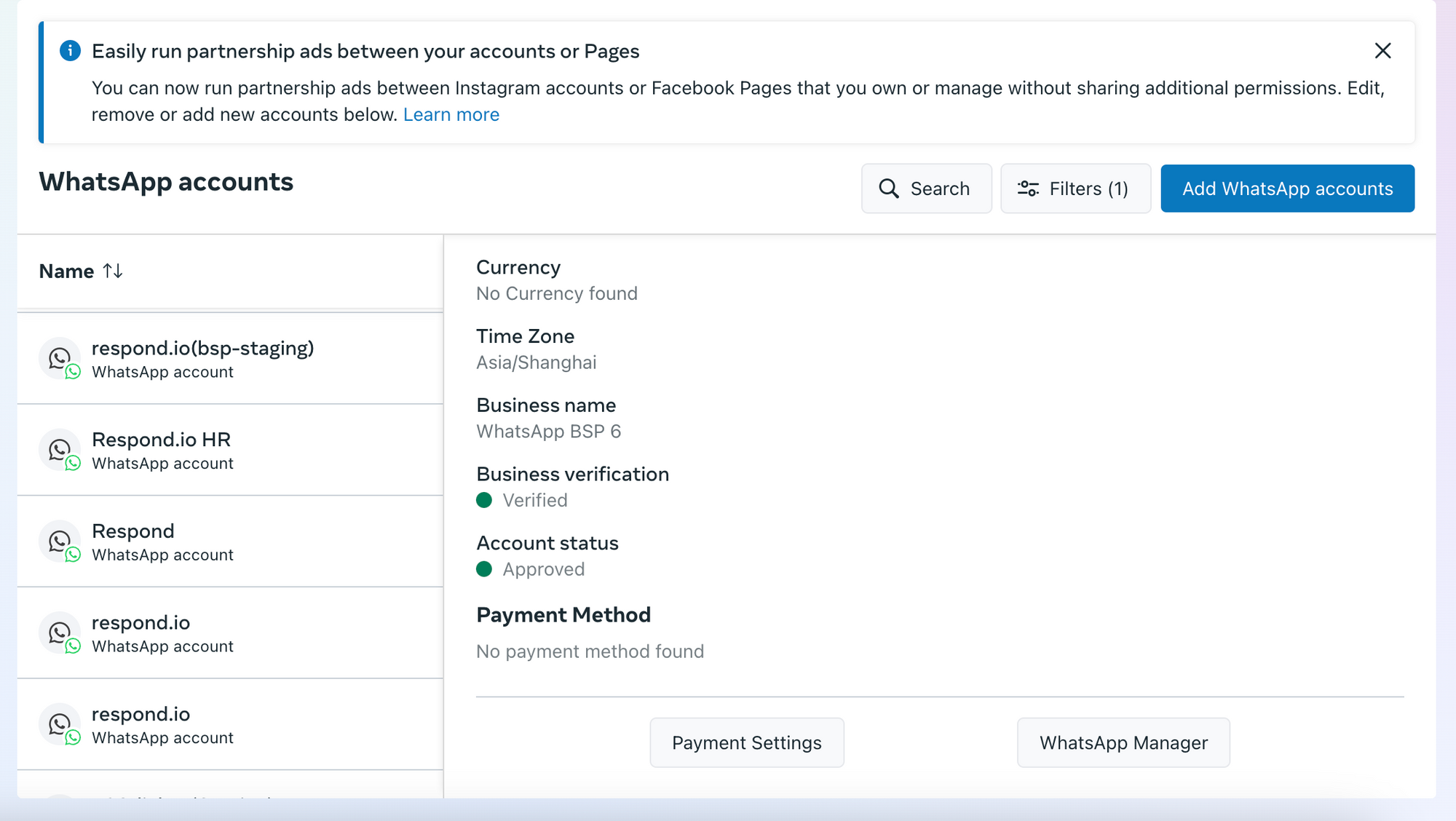
Paso 3: En la columna Nombre, coloca el cursor sobre tu nombre para mostrar actual y haz clic en el icono de lápiz.
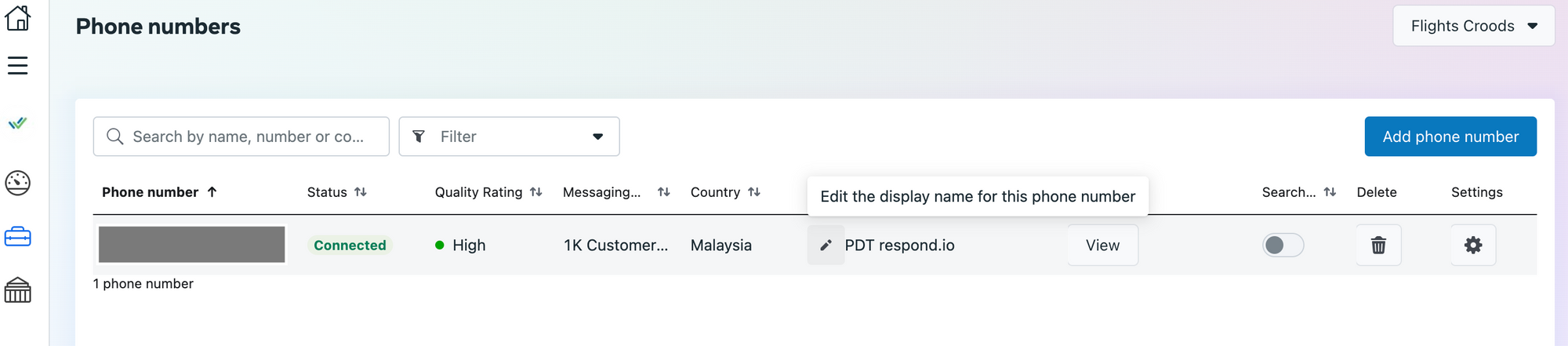
Paso 4: En la sección Editar nombre para mostrar, ingresa un nuevo nombre para mostrar y haz clic en Siguiente.
Los nombres para mostrar deben tener una relación con su negocio y utilizar una marca coherente con las fuentes externas (por ejemplo, su sitio web).
Obtén más información sobre las directrices para el nombre para mostrar de WhatsApp Business aquí.
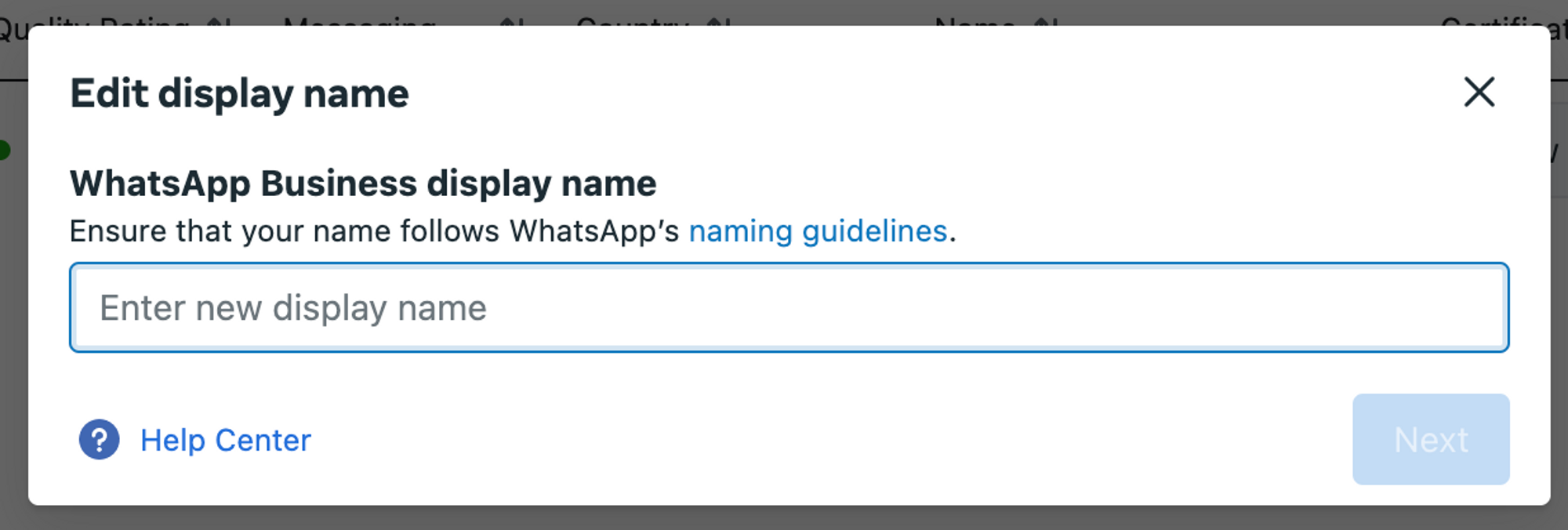
Tu nombre para mostrar deberá ser aprobado por WhatsApp antes de que un certificado actualizado esté disponible. Una vez que se apruebe tu nuevo nombre para mostrar, el nombre se reflejará automáticamente en tu número.
Facebook tardará entre 1 y 2 días en aprobar el nombre para mostrar y recibirás una notificación por correo electrónico.
Puede comprobar el estado del nuevo nombre para mostrar en el cuadro de diálogo del certificado.
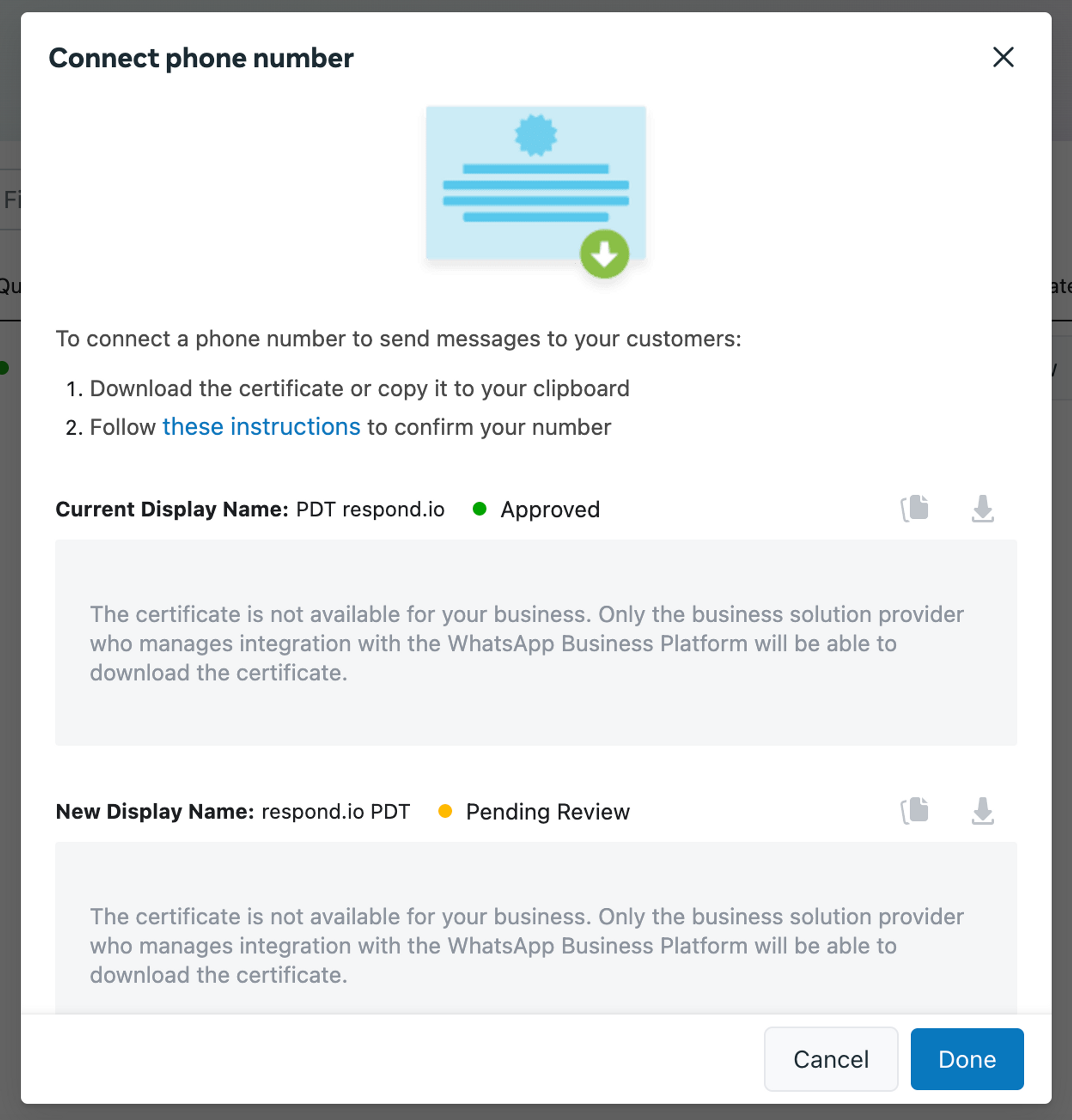
Preguntas frecuentes y resolución de problemas
¿Qué puedo hacer si el nombre para mostrar es rechazado?
Cuando se rechaza un nombre para mostrar en WhatsApp, el estado del certificado se actualiza a "Name Not Approved." Sin embargo, puedes volver a enviar un nuevo nombre para mostrar siguiendo estos pasos y realizando los cambios necesarios. Una vez aprobado, el nuevo nombre para mostrar se reflejará automáticamente en tu número.




